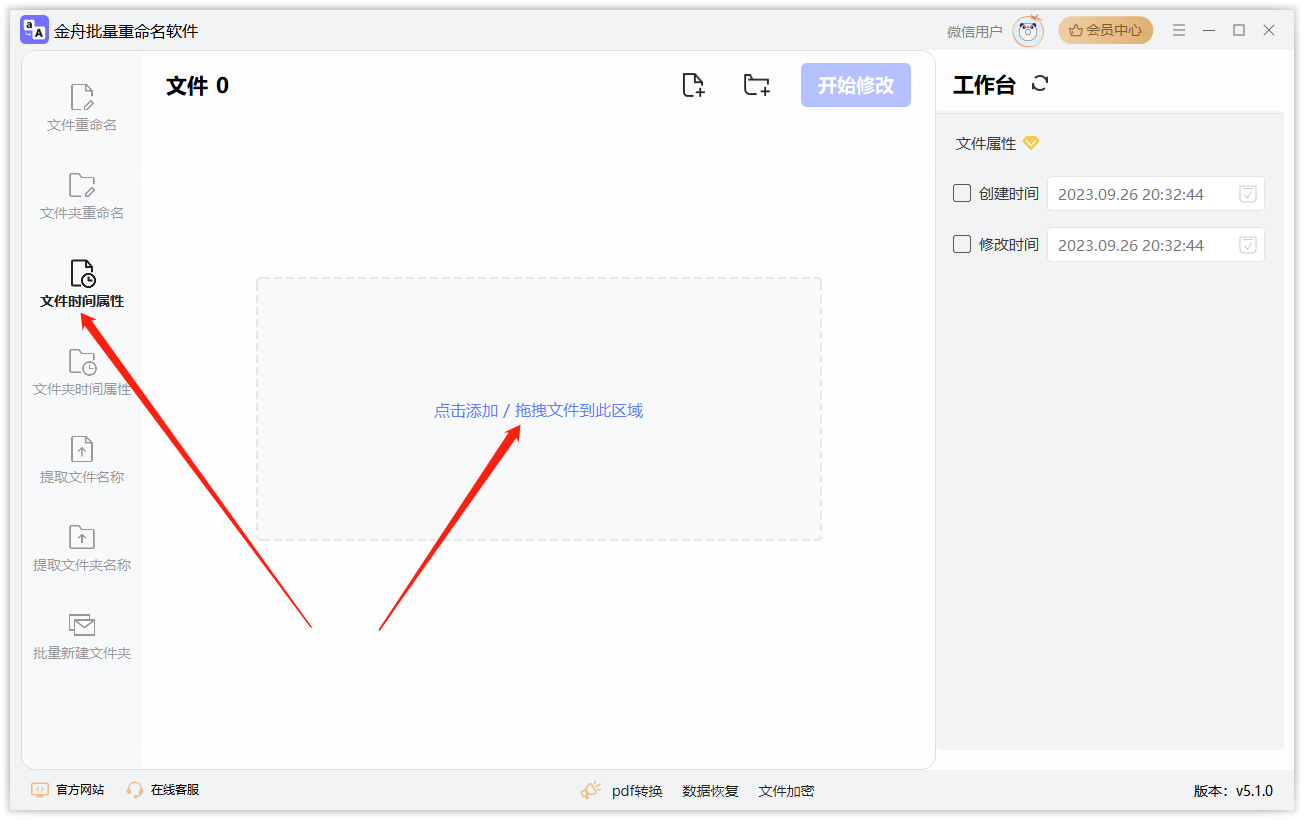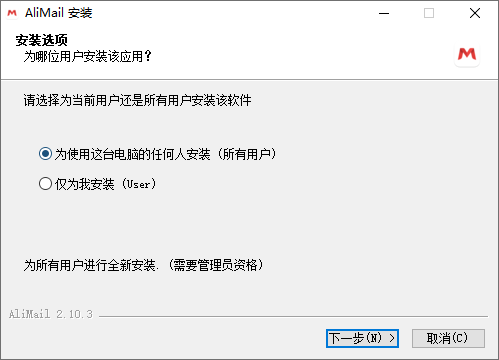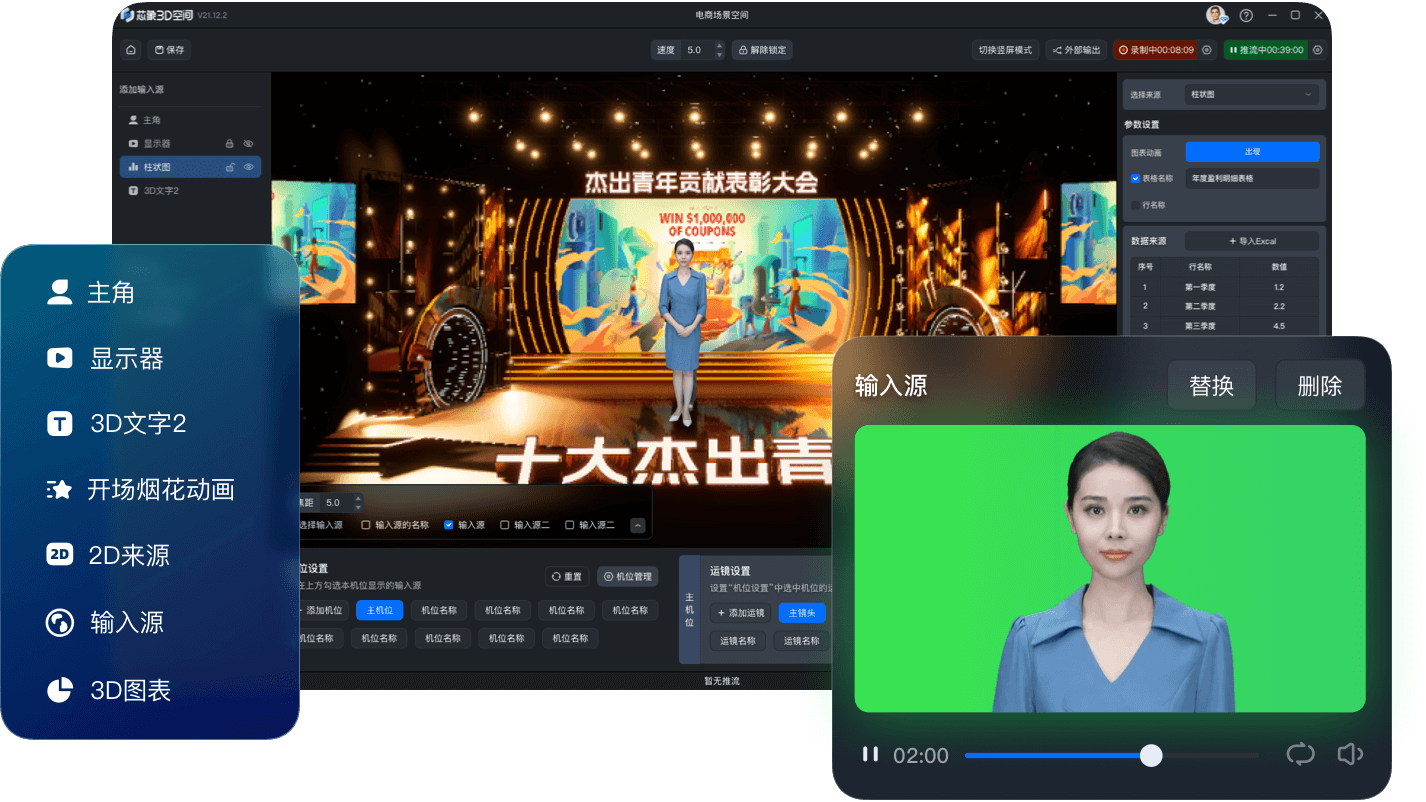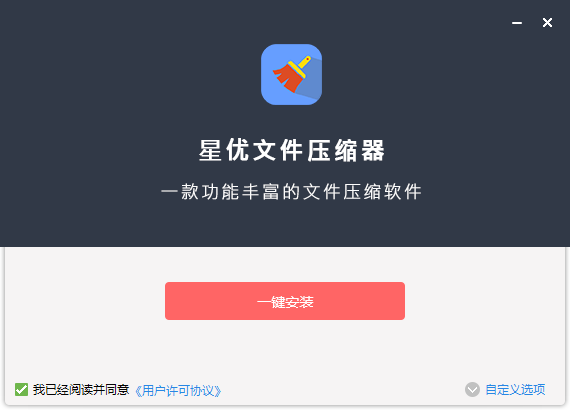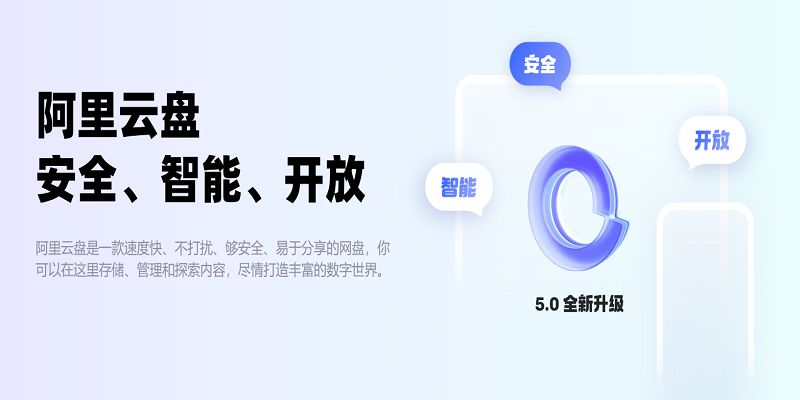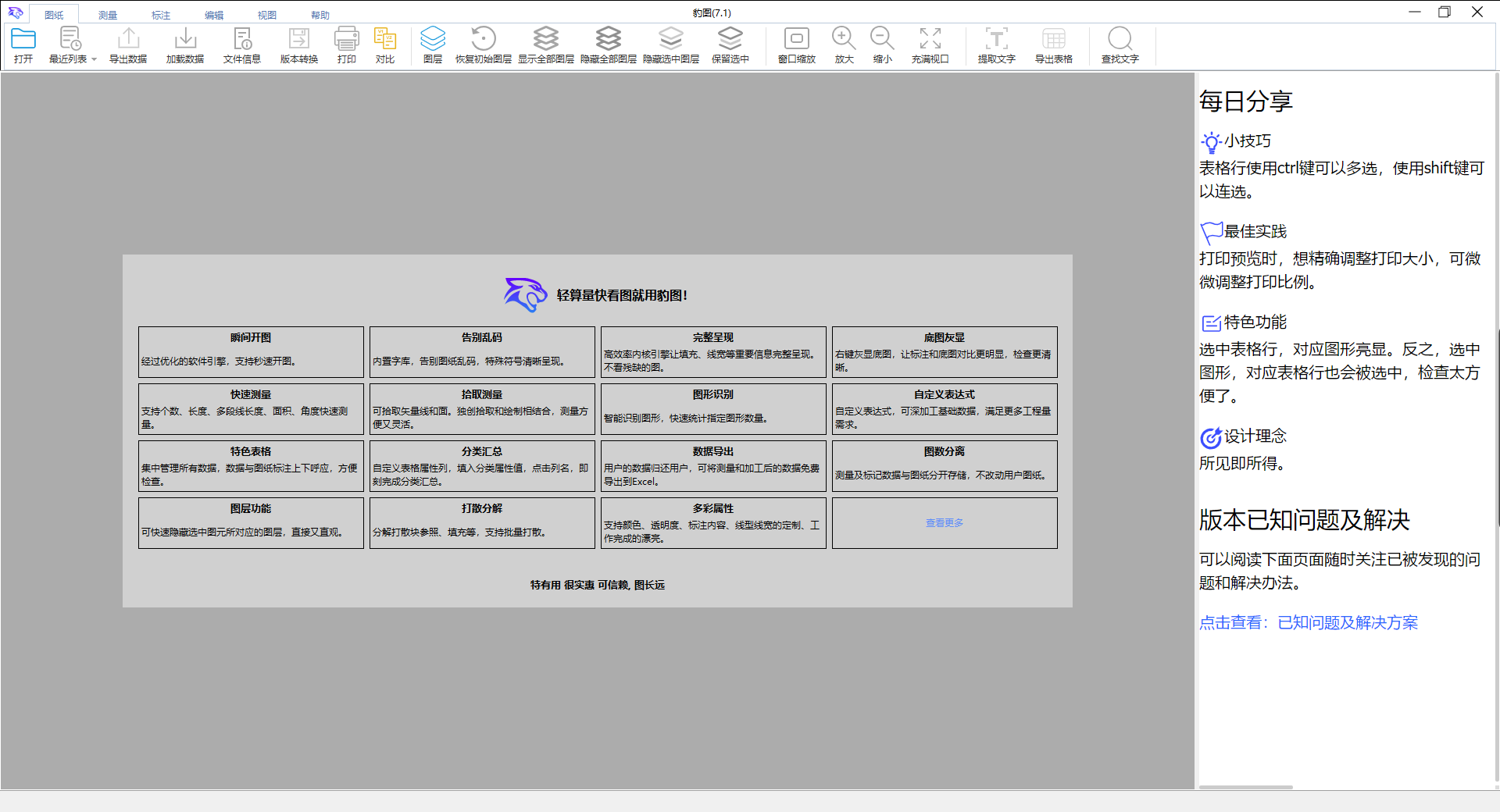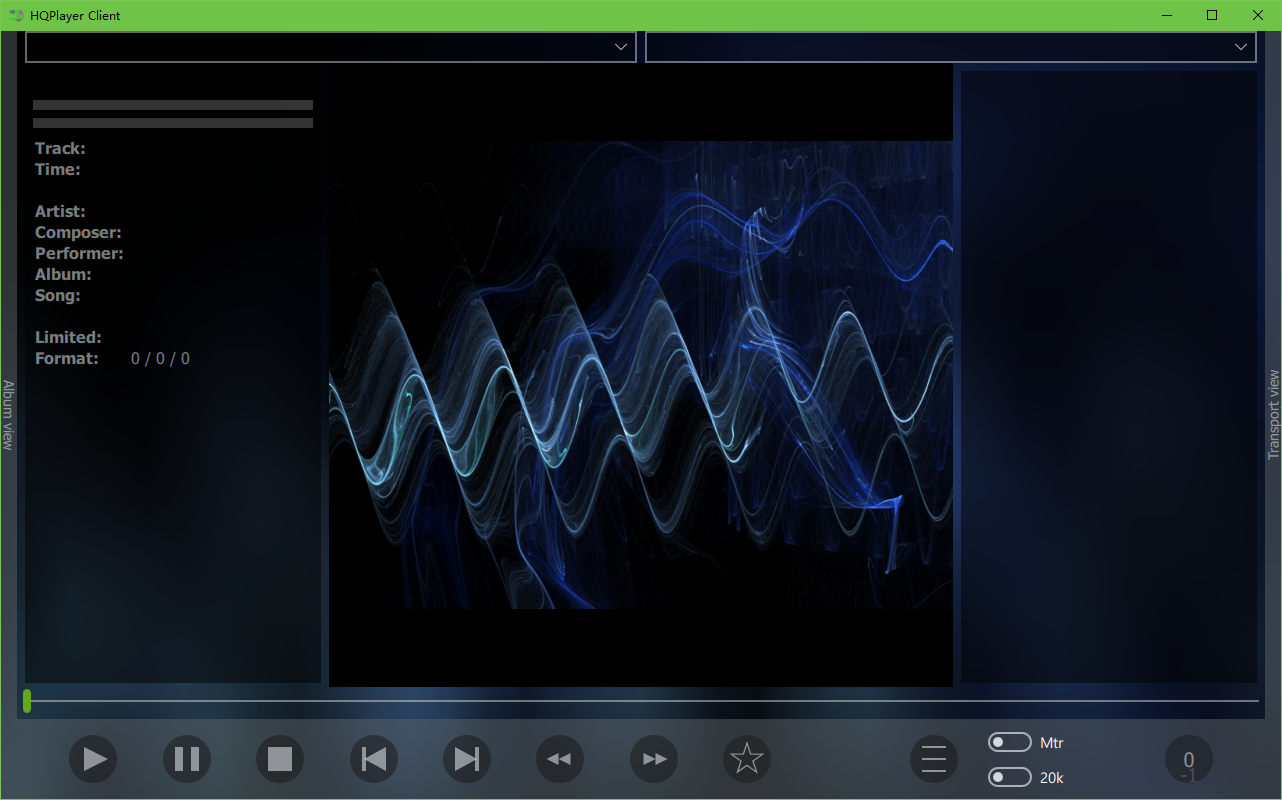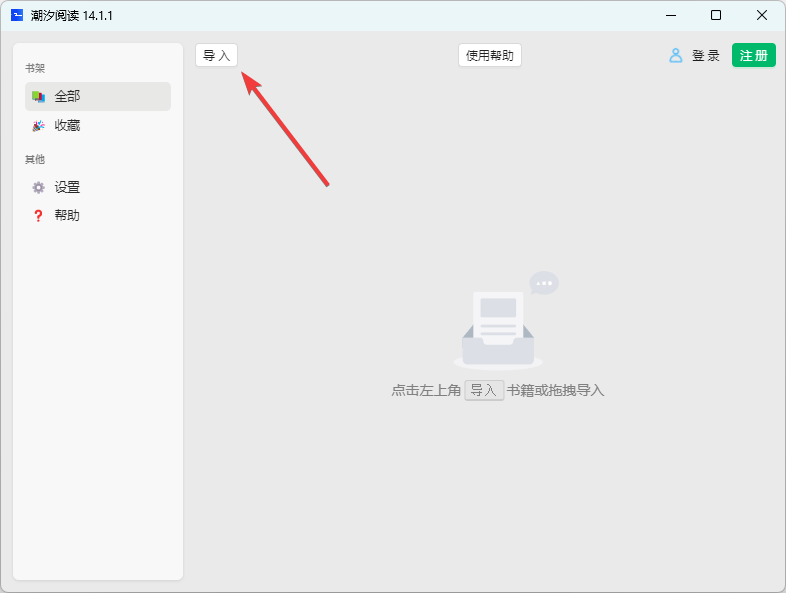云之家Windows版
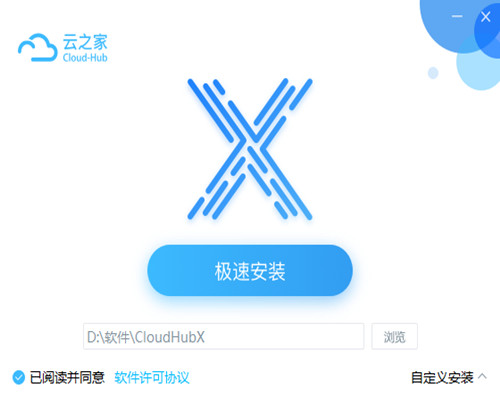
- 软件大小:155.4MB
- 授权方式:免费版
- 软件类型:免费
- 软件语言:简体中文
- 运行环境:.rar
- 来源:网友上传
- 更新日期:2024-09-06
- 软件介绍
- 下载地址
- 大家都在用
- 评论(comment)
云之家Windows版是一个非常专业非常好用的移动办公软件,这个移动办公软件能为用户提供多种实用的办公功能。该软件可以为用户提供即时消息和签到功能,这一功能能进一步方便工作小组成员之间的及时交流和沟通,另外该软件还能为用户提供请假和文件管理功能,这一功能可以帮助用户提交各种线上请假申请,可以为用户提供更多便利,除此之外,云之家Windows版还能提供公告大不这一功能特色,更多软件优势等您下载后使用体验!
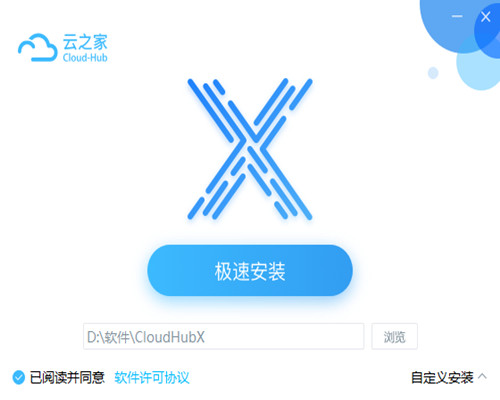
云之家查看请假记录方法
登录云之家:首先,用户需要登录云之家系统,输入正确的用户名和密码。
进入请假管理模块:登录后,点击左侧菜单栏中的“请假管理”模块,进入请假管理界面。
查看请假记录:在请假管理界面,用户可以看到所有相关的请假记录,包括申请时间、申请人、请假类型、审批状态等信息。
详细说明请假记录的具体查看方法:
发起请假申请:用户需要填写请假申请表单,包括姓名、开始时间、结束时间、请假类型和请假事由等信息。
审批流程:提交申请后,主管或HR会对申请进行审批,审批结果会实时反馈给申请人。
查看请假记录:在请假管理模块中,用户可以查看自己的请假记录,包括已批准的、待审批的以及已拒绝的记录。
补充其他相关功能:
云之家还提供了其他相关功能,如智能考勤、假期管理等。智能考勤功能可以帮助企业实时了解员工的考勤状态,假期管理则可以帮助企业更好地管理员工的假期使用情况。
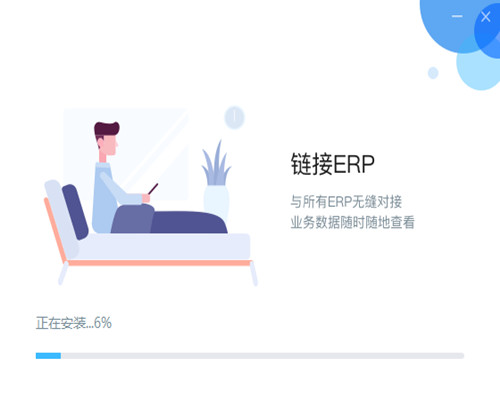
云之家切换到自己公司方法
通过云之家APP切换:
打开云之家APP,点击【我】按钮。
点击切换团队按钮,即可进入到新团队的加入或者创建。
通过管理员切换:
管理员登录云之家后台,进入【管理中心】-【系统设置】-【系统集成】。
选择需要切换的团队,输入团队管理员的手机号码和密码,选择要配置的团队即可。
具体操作步骤
通过云之家APP切换:
打开云之家APP,点击【我】按钮。
点击切换团队按钮,即可进入到新团队的加入或者创建。
通过管理员切换:
管理员登录云之家后台,进入【管理中心】-【系统设置】-【系统集成】。
选择需要切换的团队,输入团队管理员的手机号码和密码,选择要配置的团队即可。
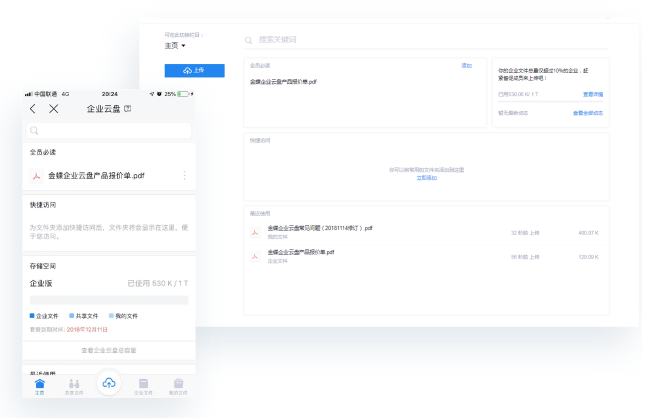
云之家加入已有公司团队步骤
登录云之家
新用户可以通过访问云之家官网或下载云之家手机APP,使用个人手机号码和短信验证码进行登录。如果您已经注册过,可以直接使用手机号+密码或短信验证码登录。
查找或加入团队
登录后,您需要确认自己是否已经属于正确的团队。如果发现团队不正确,可以通过以下方式加入正确的团队:
手动切换团队:在APP中点击您的头像,选择“我的团队”,然后选择正确的团队。
同事邀请:请求当前团队的同事邀请您加入。
通讯录匹配:系统会尝试根据您的通讯录信息匹配到正确的团队。
创建团队(如果需要)
如果您是团队创建者或需要创建一个新的团队,可以按照以下步骤操作:
进入到云之家APP,点击【我】,然后点击切换团队按钮,选择创建新团队。
创建成功后,您将被默认设置为该团队的管理员。
联系管理员(如果需要)
如果在加入团队过程中遇到任何问题,例如系统用户数限制导致无法加入,可以联系云之家的管理员寻求帮助。管理员联系方式通常可以在云之家官网或APP中找到,或者联系系统提供的支持电话(如020-89913855)。
通过上述步骤,您可以顺利地在云之家加入或创建一个团队,开始使用其提供的各种办公功能。如果遇到任何技术问题,不要犹豫,及时联系技术支持获取帮助。
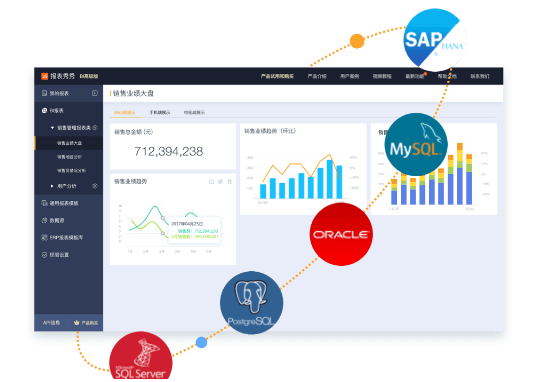
云之家提交离职申请方法
打开云之家APP,点击下方的【通讯录】。
选择需要注销的同事,点击右上角的【管理】,然后选择【离职】。
点击【确定】即可完成离职申请。
注意事项
在提交离职申请前,确保已经完成了所有必要的工作交接和任务。
离职申请一旦提交,将无法撤回,请谨慎操作。
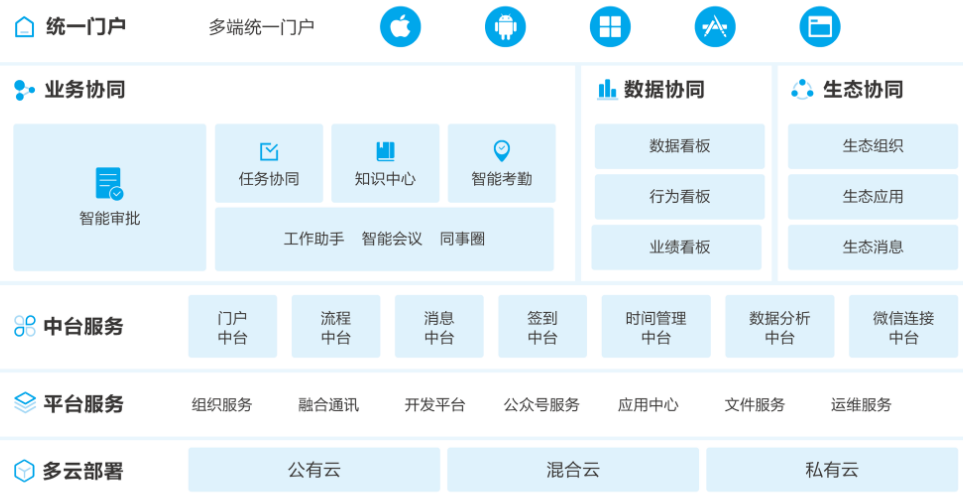
云之家软件特色
1.小云机器人
你的智能工作助手,社交化过程沟通
2.智能审批
全面替代传统OA,审批智能透明
3.报表秀秀
与所有ERP无缝对接,业务数据随时随地查看
4.时间助手
时间赋能,自我管理
高效协作驱动上下级,做创新的主体
5.智能考勤
方便管理部门考勤,工作投入清晰呈现
6.同事圈
上下一心,凝聚信任,激活组织创造力
云之家Windows版免责声明:
1、本软件及软件版权属各自产权人所有,
2、只用于个人封装技术研究交流使用,不得用于商业用途,
3、且本网站不承担任何技术及版权问题,请在试用后24小时内删除。
4、如果您对本软件有任何意见和建议,欢迎到反馈,请购买正版软件!
云之家Windows版共0条评论
- v3.2.1电脑版
- v1.6.1正式版
- v12.2.8官方版